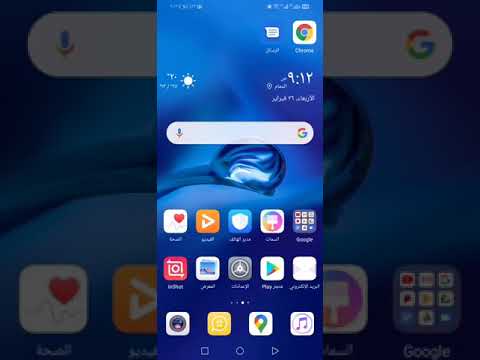
المحتوى
تظهر واحدة من أكثر المشكلات شيوعًا التي يواجهها مالكو هواتف Android في الرسائل النصية أو رسائل SMS. عادة ما تُعزى مثل هذه المشكلات إلى أخطاء في الشبكة ، وبالتالي لا مفر منها. تشمل العوامل الأخرى التي يمكن أن تسبب مشاكل في الرسائل النصية بين الهواتف الذكية على سبيل المثال لا الحصر التطبيقات الخاطئة ومواطن الخلل في البرامج والأخطاء والبرامج الضارة ، فضلاً عن الإعدادات غير الصالحة على الهاتف. هناك أيضًا بعض الحالات التي يتم فيها إلقاء اللوم على أحد الأجهزة المعيبة ، مثل عندما يتعذر على الجهاز فجأة إرسال أو استقبال الرسائل القصيرة بعد سقوطه أو تعرضه للبلل. لسوء الحظ بالنسبة لمشاكل الرسائل النصية المتعلقة بالأجهزة ، ستكون الخدمة ضرورية بالفعل. وفي الوقت نفسه ، لا يزال من الممكن مساعدة مشكلات الرسائل القصيرة المتعلقة بالبرامج من خلال بعض الحلول البديلة. هذا يعني أنه يجب عليك استكشاف أخطاء جهازك وإصلاحها. تم تسليط الضوء في هذا المنشور على حلول عامة وحلول مقترحة للتعامل مع مشكلة مماثلة على جهاز معين وهو Nokia 6 2018. تابع القراءة لمعرفة ما يجب فعله إذا واجهت نفس المشكلة على نفس الهاتف الذكي.
قبل المتابعة ، إذا كنت تبحث عن حل لمشكلة في هاتفك ، فحاول تصفح صفحات تحري الخلل وإصلاحه لمعرفة ما إذا كنا ندعم جهازك. إذا كان هاتفك مدرجًا في قائمة أجهزتنا المدعومة ، فانتقل إلى صفحة استكشاف الأخطاء وإصلاحها وابحث عن مشكلات مماثلة. لا تتردد في استخدام الحلول والحلول لدينا. لا تقلق فهو مجاني. ولكن إذا كنت لا تزال بحاجة إلى مساعدتنا ، فاملأ استبيان مشكلات Android واضغط على إرسال للاتصال بنا.
كيفية استكشاف أخطاء Nokia 6 2018 التي لا يمكنها إرسال / استقبال الرسائل النصية
قبل البدء في استكشاف الأخطاء وإصلاحها ، تأكد من حصول هاتفك على إشارة جيدة على الأقل 2 شريط من قوة إشارة ثابتة لحكم ضعيفة أو عدم وجود خدمة من الأسباب الأساسية. إذا بدت مؤشرات / أشرطة الإشارة على هاتفك ضعيفة جدًا أو لا تظهر أي إشارة على الإطلاق ، فمن الأرجح أنك خارج نطاق مشغل الشبكة كما هو الحال عندما تكون بعيدًا جدًا عن الأبراج الخلوية. في هذه الحالة ، حاول الانتقال إلى موقع مختلف حيث تكون قوة الإشارة أفضل وأقوى. تأكد أيضًا من أن حالة حسابك جيدة. عادةً ما يفرض الناقلون فصلًا بسيطًا أو يعطل الخدمات الصادرة مؤقتًا على حسابك إذا صادفتك مشكلات غير مستقرة في الحساب. تحقق أيضًا من أي انقطاع مستمر في مكانك قد يكون قد أثر على خدمات الشبكة ، وبالتالي فإن الرسائل القصيرة غير متوفرة حاليًا.
بعد التحقق من جميع العوامل المذكورة أعلاه ومع ذلك لا يزال يتعذر عليك إرسال أو استقبال رسائل SMS أو رسائل نصية على هاتفك Nokia 6 2018 ، ثم يمكنك المتابعة واستكشاف أخطاء جهازك وإصلاحها باستخدام هذه الحلول.
الحل الأول: فرض إغلاق تطبيق المراسلة ثم إعادة التشغيل.
عادةً ما يتم التعامل مع الأخطاء العشوائية في تطبيق المراسلة التي قد تمنع هاتفك من إرسال أو استقبال الرسائل القصيرة من خلال إعادة تشغيل التطبيق وإعادة الضبط الناعم على الجهاز. إليك الطريقة:
- اضغط على قائمة طعام أو رمز مربع.
- حدد موقع ملف تطبيق المراسلة ثم اضغط على X عليه.
إذا كان لديك تطبيقات أخرى قيد التشغيل أو تطبيقات خلفية ، فقد تفكر أيضًا في إغلاقها جميعًا لمنعها من التسبب في تعارض مع خدمات المراسلة الخاصة بك.
- للقيام بذلك ، اضغط على رمز القائمة ثم مرر لأعلى من خلال جميع التطبيقات. أخيرًا ، انقر فوق امسح الكل.
بعد مسح تطبيقاتك ، أعد تشغيل هاتفك.
الحل الثاني: مسح ذاكرة التخزين المؤقت للتطبيق والبيانات.
عند استخدام تطبيقات على جهازك ، يتم تخزين العديد من البيانات كملفات مؤقتة أو ذاكرة تخزين مؤقت في ذاكرة التطبيق أو ذاكرة الهاتف الداخلية أيضًا. يمكن أيضًا أن تتلف هذه البيانات المؤقتة وعندما يحدث ذلك ، من المحتمل أن تتأثر الوظائف الأخرى لجهازك. للتأكد من أن هذا ليس ما يمنعك من إرسال أو استقبال الرسائل القصيرة أو الرسائل النصية على جهاز Nokia 6 2018 ، امسح ذاكرة التخزين المؤقت والبيانات الموجودة على تطبيق المراسلة الخاص بك باتباع الخطوات التالية:
- صنبور إعدادات ثم اذهب الى تطبيقات.
- حدد موقع وحدد ملف المراسلة تطبيق.
- صنبور تخزين.
- صنبور مسح ذاكرة التخزين المؤقت لحذف الملفات المؤقتة من ذاكرة التطبيق.
- اضغط على الصفحة الرئيسية كهy للعودة إلى الشاشة الرئيسية أو الشاشة الرئيسية.
افتح تطبيق المراسلة الخاص بك ثم حاول إنشاء رسالة SMS تجريبية لإرسالها واستلامها.
الحل الثالث: تثبيت تحديثات التطبيق وتحديث البرنامج المتاح.
تحتوي التحديثات أيضًا على تصحيحات الإصلاح أو تحسينات الأمان. إذا كانت المشكلة ناتجة عن بعض الأخطاء أو البرامج الضارة ، فمن المحتمل أن يؤدي تثبيت التحديث الجديد إلى إصلاحها. إليك كيفية البدء:
- صنبور إعدادات.
- صنبور عن الهاتف.
- تحديد تحديثات النظام.
- صنبور فحص التحديثات.
انتظر حتى يتحقق هاتفك من التحديثات المتاحة. ستتم مطالبتك بإعلام التحديث إذا كان تحديث برنامج جديد متاحًا للتنزيل. قبل تنزيل ملف التحديث ، تأكد من أن هاتفك به مساحة ذاكرة كافية ، و 30 بالمائة على الأقل من البطارية ، واتصال إنترنت Wi-Fi قوي. كل هذه الأشياء ضرورية لإكمال عملية تنزيل التحديث والتثبيت.
الحل الرابع: قم بالتبديل إلى وضع شبكة مختلف.
إذا لم تتمكن من إرسال أو استقبال رسائل SMS ولا يمكنك إجراء مكالمات صوتية أيضًا ، فحاول التبديل بين أوضاع الشبكة. إليك الطريقة:
- مرر إصبعك من أعلى إلى أسفل الشاشة الرئيسية.
- صنبور إعدادات.
- صنبور أكثر.
- تحديد شبكات المحمول.
- صنبور نوع الشبكة المفضل.
- حدد وضع شبكة مختلف من خلال النقر على ملف مجال وضع الشبكة.
- ارجع إلى الشاشة الرئيسية ثم أعد تشغيل هاتفك لتطبيق التغييرات الجديدة.
بعد إعادة التشغيل ، حاول إنشاء رسالة SMS تجريبية ومعرفة ما إذا كان يمكنك الآن إرسال الرسالة واستلامها. إذا لم يكن كذلك ، فجرّب أوضاع الشبكة الأخرى المتاحة.
الحل الخامس: إعادة تعيين هاتفك واستعادته إلى إعدادات المصنع الافتراضية.
كملاذ أخير ، يمكنك اختيار إعادة تعيين النظام بالكامل أو إعادة الضبط الرئيسية لمسح كل شيء من جهازك بما في ذلك بياناتك الشخصية والإعدادات والتطبيقات ، إلى جانب أي أخطاء وبرامج ضارة ومحتويات تالفة أخرى. فقط لا تنس نسخ جميع بياناتك المهمة احتياطيًا قبل المتابعة. بمجرد الانتهاء من ضبط كل شيء ، اتبع هذه الخطوات لإعادة ضبط Nokia 6 2018 على إعدادات المصنع الافتراضية:
- اذهب إلى القائمة الرئيسية أو الشاشة الرئيسية.
- صنبور إعدادات.
- صنبور ارجع و استرح.
- تحديد الاعادة لضبط المصنع من الخيارات المحددة.
- ضع علامة أو حدد ملف إعادة تعيين الهاتف خيار لمسح جميع البيانات المخزنة على الذاكرة الداخلية لهاتفك.
- صنبور محو كل شيء للتأكيد.
انتظر حتى تنتهي إعادة التعيين وعندما تنتهي ، ستتم إعادة تشغيل هاتفك تلقائيًا. بحلول ذلك الوقت ، يمكنك متابعة الإعداد الأولي للجهاز.
بدلاً من ذلك ، يمكنك إجراء إعادة تعيين خارجي عبر وضع الاسترداد. إنها تعمل بنفس عملية إعادة الضبط السابقة ولكنها تتم باستخدام مفاتيح الأجهزة. إذا وجدت الحاجة إلى إعادة ضبط هاتفك بهذه الطريقة ، فما عليك سوى اتباع الخطوات التالية:
- أغلق هاتفك.
- اضغط مع الاستمرار على رفع الصوت و قوة الأزرار في وقت واحد لحوالي 20 إلى 30 ثانية.
- حرر كلا الزرين عندما يكون ملف وضع الاسترداد تظهر الشاشة.
- اضغط على زر خفض الصوت عدة مرات حتى مسح البيانات / إعادة تعيين بيانات المصنع تم تمييز الخيار أو تحديده.
- ثم اضغط على زر الطاقة لتأكيد اختيار الخيار.
- اضغط على زر التحكم في الصوت مرة أخرى لتسليط الضوء نعم امح كل معلومات المستخدم ثم اضغط قوة للتأكيد.
- عند الانتهاء من إعادة التعيين ، فإن ملف خيار إعادة تشغيل النظام الآن يتم تمييز. سيكون هذا هو إشارة إعادة تشغيل جهازك. لتأكيد والتحريض على إعادة تشغيل الجهاز ، اضغط على زر الطاقة.
عندما يتم تشغيل هاتفك تمامًا ، اتبع معالج الإعداد لإعداد كل شيء واستخدم هاتفك مرة أخرى.
إذا لم تتمكن من إرسال رسائل نصية إلى رقم معين ، فقد يكون الخطأ في الطرف المستقبل. حاول إرسال رسالة نصية إلى رقم آخر لمعرفة ما إذا كانت ستمر. تأكد أيضًا من صحة تفاصيل المستلم.
اطلب المزيد من المساعدة
يمكنك الاتصال بمزود خدمة الشبكة أو مشغل شبكة الجوال للتحقق من حالة حسابك بالإضافة إلى خدمات الشبكة. قد تكون هناك بعض المشكلات في حسابك والتي يجب تسويتها لاستئناف خدماتك. بخلاف ذلك ، اتصل بدعم Nokia للحصول على خيارات وتوصيات أخرى.
اتصل بنا
نحن دائمًا منفتحون على مشاكلك وأسئلتك واقتراحاتك ، لذلك لا تتردد في الاتصال بنا عن طريق ملء هذا النموذج. هذه خدمة مجانية نقدمها ولن نفرض عليك فلسًا واحدًا مقابلها. ولكن يرجى ملاحظة أننا نتلقى مئات الرسائل الإلكترونية كل يوم ومن المستحيل بالنسبة لنا الرد على كل واحد منهم. لكن كن مطمئنًا أننا نقرأ كل رسالة نتلقاها. بالنسبة لأولئك الذين ساعدناهم ، يرجى نشر الخبر من خلال مشاركة منشوراتنا مع أصدقائك أو ببساطة عن طريق الإعجاب بصفحتنا على Facebook و Google+ أو متابعتنا على Twitter.

